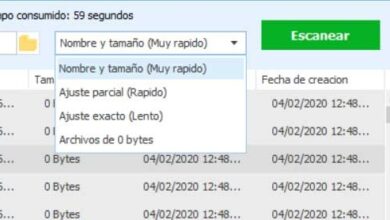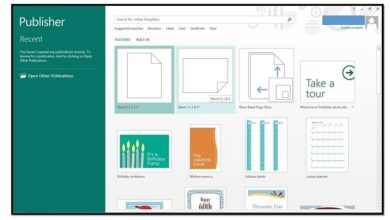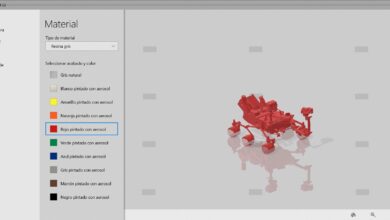Comment changer la couleur du texte dans un document Word avec la palette de couleurs
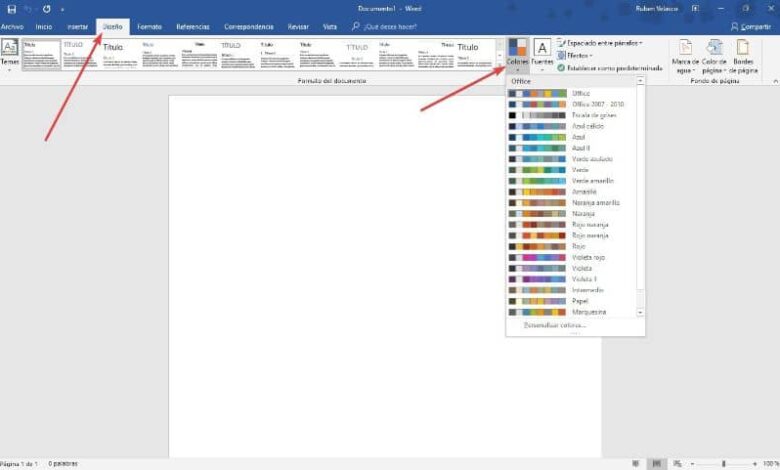
Dans la suite bureautique d’Office se trouve l’éditeur de texte Word, un outil extraordinaire que nous utilisons généralement pour nos projets scolaires ou professionnels. Il existe de nombreuses fonctions que nous pouvons exécuter avec cet éditeur, mais très peu sont connues de ses utilisateurs. C’est pourquoi nous allons vous montrer dans ce tutoriel, comment changer la couleur du texte dans un document Word avec la palette de couleurs.
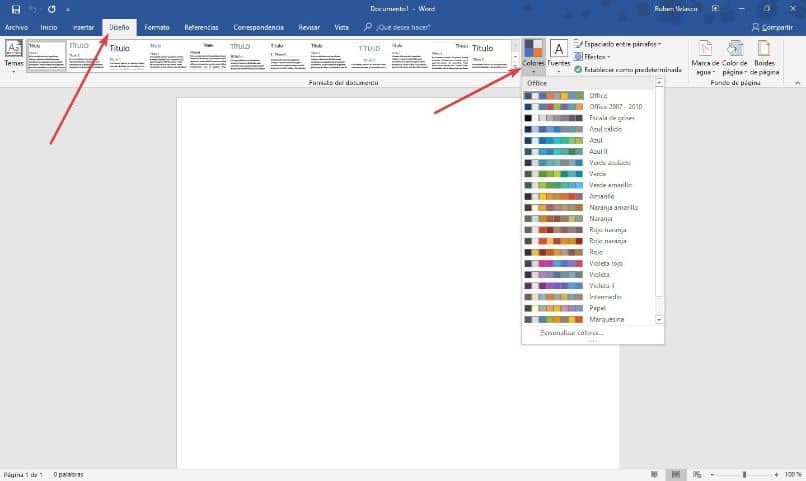
L’un des attributs qui attire le plus l’attention lorsque nous avons un texte et que nous voulons lui donner une touche différente est sa palette de couleurs. Bien sûr, vous avez d’autres options qui vous aideront à personnaliser, mais la plus frappante est celle-ci. Et malheureusement, nous sommes très peu nombreux à savoir comment tirer le meilleur parti de ce merveilleux outil.
Pour ceux d’entre nous qui utilisent Word au quotidien, nous savons que c’est un programme qui a de nombreuses options pour éditer nos fichiers. Nous pouvons inclure des images, des graphiques, modifier le texte, le format, le type de tétra, etc. mais il a également des fonctions cachées qui peuvent nous aider à récupérer un fichier non enregistré ou supprimé, facile et rapide.
Comment changer la couleur du texte dans un document Word avec la palette de couleurs
Lorsque nous travaillons sur un document dans Word , nous pouvons voir qu’en haut de l’écran il y a un menu. Dans celui-ci, nous pouvons voir différents onglets, parmi lesquels nous pouvons nommer Accueil, Insertion, Mise en page, Référence, Correspondance, etc. mais nous tournerons notre attention vers l’onglet d’accueil.
Dans cet onglet, vous trouverez l’outil Polices où vous trouverez les différentes options qui ne permettront pas d’ ajuster le texte de notre document. Ici, nous pouvons apprécier des options telles que la police, où vous en trouverez un grand nombre. Également des options pour modifier la taille des lettres , si vous les voulez en italique, en gras ou soulignées.
Mais dans cette section, nous trouverons également trois options importantes pour apporter des modifications au texte de notre document. De gauche à droite, nous trouverons des effets de texte, avec lesquels vous pouvez ajouter un effet à une partie du texte sélectionné. Vous avez le choix entre différents effets, la deuxième option est la couleur de surbrillance du texte .
Avec cette option sélectionnée, vous pouvez donner au texte l’impression d’être marqué avec un marqueur et de choisir parmi différentes couleurs. Et la troisième option et c’est celle que nous allons utiliser Font Color. En cliquant sur la flèche à côté, une palette de couleurs sera affichée et ici nous pouvons choisir la couleur de notre préférence.
Étapes pour changer la couleur du texte dans un document Word
Vous savez déjà où vous pouvez trouver les différentes options qui nous permettront de changer la police et la couleur de notre texte dans le document . Passons maintenant à la liste des étapes à suivre pour ce faire. Vous devez d’abord sélectionner la partie du texte dont vous souhaitez modifier la couleur. Si le document est gris, vous pouvez vous positionner avec le curseur sur le côté gauche de la feuille de banque.
Ensuite, vous devez cliquer trois fois et tout le texte sera mis en surbrillance, maintenant l’étape suivante consiste à aller sur le bouton de couleur de police et à cliquer sur la flèche. Cette action affichera la palette de couleurs, vous pourrez voir la couleur automatique qui est le noir, puis les couleurs du thème. Vous verrez également ci-dessous les couleurs standard, mais si elles ne suffisent pas, vous verrez une autre option Plus de couleurs.
La prochaine chose que vous devriez faire est de survoler l’une de ces couleurs et le texte changera pour que vous puissiez voir à quoi il ressemblera. Maintenant, lorsque vous avez finalement choisi la couleur, il vous suffit de cliquer dessus. Et de cette façon, le texte que vous avez choisi a changé de couleur.
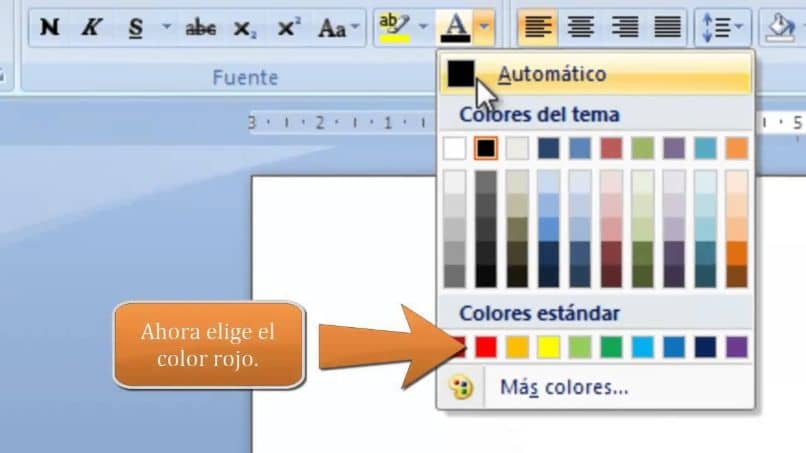
Comme vous pouvez le voir, c’est un processus très simple et rapide à réaliser, le meilleur de tous est que vous pouvez jouer avec la combinaison de couleurs que vous pouvez faire avec cette option. Puisque vous pouvez mettre une couleur aux titres et au reste du texte une autre couleur, tout dépendra de votre imagination. Et si vous avez appris à changer la couleur du texte dans un document Word avec la palette de couleurs.